怎么合并两个excel文档 多个Excel文件合并方法
更新时间:2024-01-08 15:57:14作者:jiang
在工作或学习中,我们经常会遇到需要整合多个Excel文档的情况,手动逐一复制粘贴数据显然是一项耗时且繁琐的任务。怎么能够高效地合并两个或多个Excel文档呢?幸运的是我们可以借助一些技巧和功能来简化这个过程。本文将介绍几种多个Excel文件合并的方法,让您轻松应对这个问题。无论您是需要整理大量数据、合并工作簿还是简单地将几个Excel文件合并成一个,本文将为您提供实用的技巧和方法。让我们一起来了解吧!
具体步骤:
1.首先将这些excel文件都复制到一个文件夹下。注意,文件夹下不要有其他的excel文件。
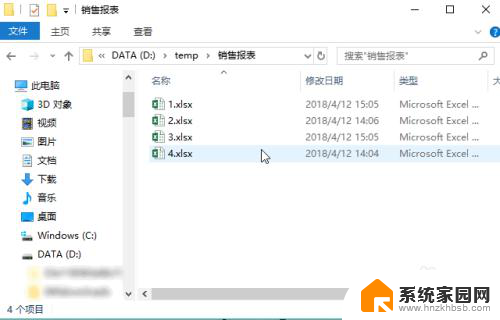
2.切换到【数据】菜单,点击【新建查询】,选择【从文件】下的【从文件夹】。
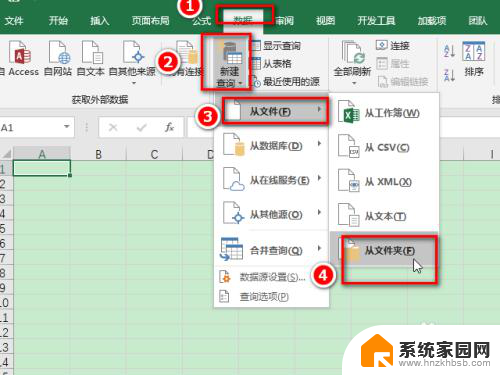
3.输入刚刚的文件夹路径,点击【确定】。
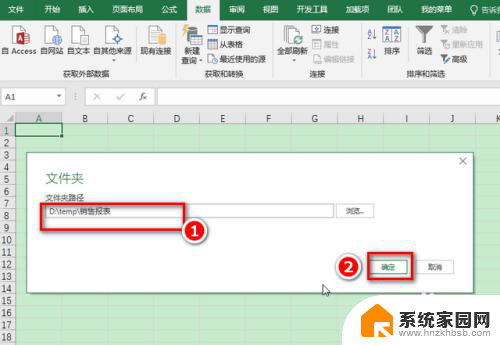
4.点击【合并】下的【合并和加载】选项。
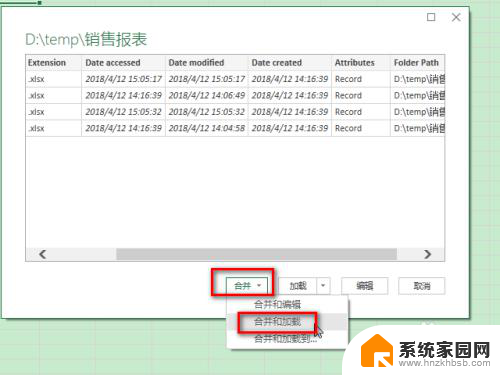
5.选择要合并的工作表名称,最后点击【确定】。
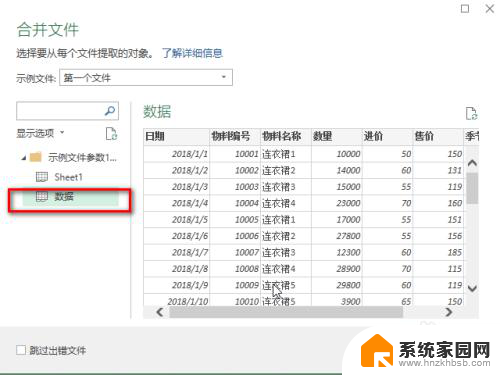
6.这就完成了多个excel文件的合并。我们从筛选菜单中可以看到本例中的4个文件都这一份表格中啦。
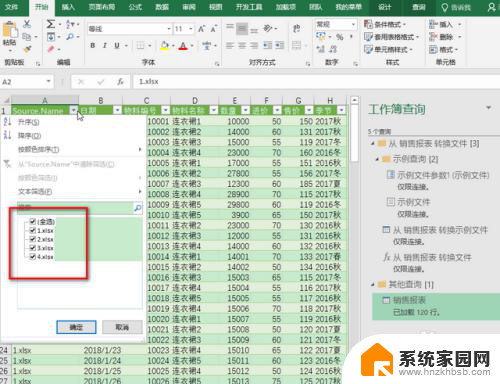
7.本例是在excel2016上完成的。对于其他的excel版本,如果找不到【新建查询】功能。请升级excel版本,或去Microsoft网站下载power query插件。
以上就是如何合并两个Excel文档的全部内容,如果您遇到这种情况,可以按照我提供的方法来解决,希望对大家有所帮助。
怎么合并两个excel文档 多个Excel文件合并方法相关教程
- 怎么把多个excel文档合并在一起 多个Excel文件如何整合
- excel几个文件怎么合并在一起 如何将多个Excel文件合并为一个
- excel合并两个文件内容 如何使用Excel合并多个工作簿
- excel怎么合并两个文件 Excel文件合并教程
- 多个单独excel文件合并成一个excel表的方法 excel合并多个文件的多个sheet表步骤
- word怎么把两个文档合并 两个Word文件如何合并成一个
- 两个excel表格怎样合并成一个 Excel合并多个工作表
- wps合并多个word 到一个文档 WPS如何实现两个Word文件合并
- 怎么把两个pdf文件合并成一份 两个pdf文件合并工具
- 怎么把两个表放在一个excel表里 多个excel表格如何合并为一个
- 台式电脑连接hdmi 电脑连接显示器的HDMI线怎么插
- 电脑微信怎么在手机上退出登录 手机怎么退出电脑上的微信登录
- 打开检查作业 如何使用微信小程序检查作业
- 电脑突然要求激活windows 如何解决电脑激活Windows问题
- 电脑输入密码提示错误 电脑密码输入正确却提示密码错误
- 电脑哪个键关机 电脑关机的简便方法是什么
电脑教程推荐